Gestione dei campioni dopo l’analisi nel motore del flusso di lavoro campioni. Roche cobas infinity central lab
Aggiungi a I miei manuali312 Pagine
annuncio pubblicitario
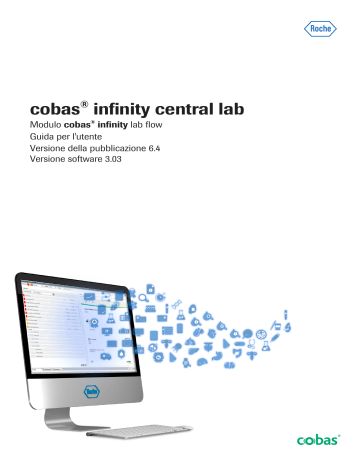
Post-analisi 249
Gestione dei campioni dopo l’analisi nel motore del flusso di lavoro campioni
In questa sezione
Visualizzazione dei risultati dei test nel motore del flusso di lavoro campioni (249)
Archiviazione manuale delle provette nel motore del flusso di lavoro campioni (250)
Ricerca di una provetta archiviata nel motore del flusso di lavoro campioni (253)
Recupero delle provette nel motore del flusso di lavoro campioni (254)
Eliminazione manuale di un vassoio nel motore del flusso di lavoro campioni (258)
Visualizzazione dei risultati dei test nel motore del flusso di lavoro campioni
È possibile controllare i risultati dei test e l’intero ordine di una provetta nel caso in cui si voglia ripetere o aggiungere altri test.
j m
Una provetta registrata
Menu
Identificativo provetta Tipo provetta Data registrazione ordine
Flusso di lavoro
\ Monitoraggio campioni r
Per visualizzare i risultati dei test
1 Scegliere Principale > Flusso di lavoro >
Monitoraggio campioni .
2 Nel campo Tipo provetta , immettere il tipo di provetta.
3 Nel campo Identificativo provetta , immettere l’ID provetta e premere Invio.
4 Scegliere il pulsante Risultati .
f
Viene visualizzato lo schermo Validazione per ordine dell’ordine corrispondente.
i
Le azioni che è possibile eseguire in questo schermo dipendono dai diritti dell’utente.
Roche Diagnostics cobas ® infinity central lab · Versione software 3.03 · Guida per l'utente · Versione della pubblicazione 6.4
250 Gestione dei campioni dopo l’analisi nel motore del flusso di lavoro campioni
Archiviazione manuale delle provette nel motore del flusso di lavoro campioni
In questa sezione
Archiviazione manuale di una provetta nel motore del flusso di lavoro campioni (250)
Archiviazione manuale di una provetta non richiesta nel motore del flusso di lavoro campioni (251)
Elenco di opzioni nello schermo Archivio manuale (253)
Archiviazione manuale di una provetta nel motore del flusso di lavoro campioni
Quando sono disponibili i risultati, le provette vengono archiviate per il periodo obbligatorio stabilito. Se non si dispone di uno strumento per eseguire l’operazione automaticamente, o se lo strumento non funziona, è necessario eseguire l’operazione manualmente.
i
A seconda della configurazione della destinazione archivio manuale, è possibile archiviare una provetta nei modi seguenti:
• Archiviare provette diverse con lo stesso ID provetta ogni volta che si preme Invio.
• Modificare la posizione della provetta all’interno del supporto ogni volta che si preme Invio.
j m
Una provetta registrata m
Una destinazione di archiviazione manuale configurata r
Per archiviare una provetta manualmente
1 Scegliere Principale > Flusso di lavoro > Archivio manuale .
2 Nell’elenco a discesa Stazione di lavoro , scegliere la stazione di lavoro; quindi, nell’elenco a discesa
Destinazione , scegliere la destinazione in cui si desidera archiviare la provetta.
3 Nell’elenco a discesa Tipo provetta , scegliere il tipo di provetta da archiviare.
I Se il tipo di provetta da archiviare non è visualizzato, contattare l’amministratore del software.
Roche Diagnostics cobas ® infinity central lab · Versione software 3.03 · Guida per l'utente · Versione della pubblicazione 6.4
Post-analisi 251
4 Facoltativamente, selezionare le caselle di controllo che si ritengono opportune tra le seguenti:
• Avvertimento per provette con test in sospeso
• Avvertimento per provette già archiviate
• Accetta automaticamente provette non richieste
• Stampa etichetta vassoio
5 Nel campo ID provetta , immettere o scansionare l’ID della provetta da archiviare, quindi premere Invio.
I L’azione di archiviazione dipende dalla propria configurazione.
f
La posizione della provetta è rappresentata graficamente sulla destra.
i
Il colore arancione rappresenta la provetta attuale. Il colore blu rappresenta una posizione occupata da un’altra provetta. Il colore grigio rappresenta una posizione vuota nel supporto.
Questa rappresentazione grafica mostra soltanto
5 posizioni del supporto alla volta. In altri termini, se il numero Larghezza riga è maggiore di 5, la numerazione della colonna varia in base alla posizione della provetta.
u
Argomenti correlati
• Lista delle icone Lab Flow (55)
• Elenco di opzioni nello schermo Archivio manuale
Archiviazione manuale di una provetta non richiesta nel motore del flusso di lavoro campioni
A volte, i test vengono eseguiti manualmente su campioni senza un ordine. Ad esempio, quando i test sono necessari con urgenza e i passaggi necessari per creare l’ordine vengono saltati. Inoltre, talvolta giungono al laboratorio provette non richieste, che vengono archiviate manualmente per test futuri.
j m
Strumento configurato di conseguenza r
Per archiviare manualmente una provetta non richiesta
1 Scegliere Principale > Flusso di lavoro > Archivio manuale .
Roche Diagnostics cobas ® infinity central lab · Versione software 3.03 · Guida per l'utente · Versione della pubblicazione 6.4
252 Gestione dei campioni dopo l’analisi nel motore del flusso di lavoro campioni
Stazione di lavoro
Applicazione
Stampa etichetta vassoio
Destinazione
Ordine
Tipo provetta
Nome
Tipo di campione
Cognome
ID provetta
Secondo cognome
Avvertimento per provette con test in sospeso
Avvertimento per provette già archiviate
Accetta automaticamente provette non richieste
2 Nell’elenco a discesa Stazione di lavoro , scegliere la stazione di lavoro; quindi, nell’elenco a discesa
Destinazione , scegliere la destinazione in cui si desidera archiviare la provetta.
3 Nell’elenco a discesa Tipo provetta , scegliere il tipo di provetta da archiviare.
4 Facoltativamente, selezionare le caselle di controllo più appropriate tra le seguenti: Avvertimento per provette con test in sospeso , Avvertimento per provette già archiviate , Accetta automaticamente provette non richieste e
Stampa etichetta vassoio .
5 Nel campo ID provetta , immettere l’ID della provetta da archiviare, quindi premere Invio.
I I seguenti caratteri speciali non vengono accettati:
| ^ ~ & \ / " ' > < ª º : ? # * i Il formato dell’ID provetta deve corrispondere almeno a quello definito per il tipo di provetta selezionato.
6 Se si utilizza lo stesso formato di ID provetta per un tipo di provetta in General Lab e Emergency Lab, nell’elenco a discesa Applicazione scegliere il modulo desiderato.
7 A seconda della configurazione della destinazione, scegliere uno dei pulsanti seguenti:
• Scegliere il pulsante Immettere i dati anagrafici per creare un ordine con dati anagrafici tramite lo schermo Immissione ordine e quindi archiviare la provetta.
• Scegliere il pulsante Aggiungi per creare l’ordine automaticamente senza dati anagrafici e archiviare la provetta.
8 Archiviare la provetta.
f
La posizione della provetta è rappresentata graficamente sulla destra.
i Se è stata selezionata la casella di controllo
Accetta automaticamente provette non richieste , il software applica la stessa configurazione alle successive provette non richieste che vengono archiviate.
Se si lavora con gli ID alfanumerici, l’ID ordine assegnato corrisponde all’ID della provetta, ma senza affissi.
Roche Diagnostics cobas ® infinity central lab · Versione software 3.03 · Guida per l'utente · Versione della pubblicazione 6.4
Post-analisi 253 u
Argomenti correlati
• Archiviazione manuale di una provetta nel motore del flusso di lavoro campioni (250)
• Elenco di opzioni nello schermo Archivio manuale
Elenco di opzioni nello schermo Archivio manuale
Quando si archiviano le provette, sia richieste che non richieste, sono disponibili diverse caselle di controllo e pulsanti che forniscono diverse opzioni.
Modifica vassoio Questo pulsante consente di modificare il vassoio di archiviazione delle provette.
Avvertimento per provette con test in sospeso
Questa casella di controllo avvisa quando la provetta che si vuole archiviare contiene test che non sono ancora stati eseguiti.
Avvertimento per provette già archiviate Questa casella di controllo avvisa quando esiste un’altra provetta con lo stesso ID provetta archiviata nella destinazione.
Accetta automaticamente provette non richieste
Questa casella di controllo consente di archiviare direttamente le provette non richieste.
Stampa etichetta vassoio Questa casella di controllo consente di stampare l’etichetta del vassoio.
u
Argomenti correlati
• Archiviazione manuale di una provetta nel motore del flusso di lavoro campioni (250)
• Archiviazione manuale di una provetta non richiesta nel motore del flusso di lavoro campioni (251)
Ricerca di una provetta archiviata nel motore del flusso di lavoro campioni
Una volta eseguiti i test su una provetta, questa viene conservata per la durata obbligatoria che è stata stabilita.
Se in seguito sono necessari ulteriori test, la provetta può essere recuperata e quindi archiviata di nuovo. I
Roche Diagnostics cobas ® infinity central lab · Versione software 3.03 · Guida per l'utente · Versione della pubblicazione 6.4
254 Gestione dei campioni dopo l’analisi nel motore del flusso di lavoro campioni campioni che vengono archiviati una seconda volta seguono la stessa procedura dei campioni archiviati per la prima volta.
Nello schermo è riportata una rappresentazione grafica del supporto che aiuta a capire dove e cosa è accaduto con la provetta in relazione alla posizione del supporto.
j m
Una provetta registrata r
Per cercare un provetta archiviata
1 Scegliere Principale > Flusso di lavoro > Query archivio .
2 Nel campo ID provetta , immettere l’ID provetta e premere Invio.
f
La posizione della provetta è rappresentata graficamente sulla destra.
u
Argomenti correlati
• Lista delle icone Lab Flow (55)
• Recupero manuale di una provetta nel motore del flusso di lavoro campioni (254)
Recupero delle provette nel motore del flusso di lavoro campioni
In questa sezione
Recupero manuale di una provetta nel motore del flusso di lavoro campioni (254)
Recupero forzato di una provetta (256)
Recupero manuale di una provetta nel motore del flusso di lavoro campioni
Talvolta, per eseguire altri test, è necessario recuperare un campione conservato da un buffer di uscita, da una
post-analitica o da un archivio manuale. Ad esempio,
alcuni tipi di test potrebbero venire eseguiti soltanto una volta alla settimana e i campioni interessati potrebbero nel frattempo essere stati archiviati.
Roche Diagnostics cobas ® infinity central lab · Versione software 3.03 · Guida per l'utente · Versione della pubblicazione 6.4
Post-analisi 255
Durante il processo, è anche possibile stampare un elenco di provette da recuperare, oltre alle etichette di tali provette. Per stampare le etichette, è necessario avere assegnato almeno un stazione di lavoro.
A seconda della destinazione in cui si trova la provetta da recuperare, il software esegue diverse azioni:
• Se la provetta è collocata in una destinazione Archivio manuale , il software genera un evento di recupero ed elimina la posizione di archiviazione.
• Se la provetta si trova nel modulo AOB di cobas ®
8100 automated workflow series, la provetta viene inviata al modulo OBS.
• Se la provetta si trova nel modulo Add-On-Buffer
Unit, viene inviata al percorso di scarico, a seconda della configurazione.
• Se la provetta si trova in un cobas p 501 post-analytical unit o cobas p 701 post-analytical unit, viene inviata all’uscita manuale.
• Se la provetta si trova nel buffer di cobas p 612 preanalytical system, viene visualizzato un avvertimento nella colonna Recuperato , in quanto si tratta di una destinazione non recuperabile.
i Se viene visualizzato un errore perché si è tentato di recuperare la provetta 2 volte consecutive, l’errore scompare quando si riceve dalla postanalitica la conferma di recupero della provetta.
AVVERTIMENTO!
Recupero del campione
Rischio di campioni recuperati da un utente senza che l’azione venga rispecchiata nel sistema.
r
È necessario scegliere il pulsante Recupero manuale per aggiornare lo stato del campione recuperato nel software, quindi rimuovere il campione dall’archivio.
j m
Una provetta archiviata r
Per recuperare manualmente una provetta
1 Scegliere Principale > Flusso di lavoro > Query archivio .
Roche Diagnostics cobas ® infinity central lab · Versione software 3.03 · Guida per l'utente · Versione della pubblicazione 6.4
256 Gestione dei campioni dopo l’analisi nel motore del flusso di lavoro campioni
Principale
Menu
Locale
Amministrazione
ID provetta Tipo provetta
Monitoraggio
Archivio Query archivio
ID dell’ordine ID destinazione Vassoio Rack
2 Nel campo ID provetta immettere l’ID della provetta che si intende recuperare e premere Invio.
f
La posizione della provetta è rappresentata graficamente sulla destra in base alla configurazione.
i
Il colore arancione rappresenta la provetta attuale. Il colore blu rappresenta una posizione occupata da un’altra provetta. Il colore grigio rappresenta una posizione vuota nel supporto.
Questa rappresentazione grafica mostra soltanto
5 posizioni del supporto alla volta. In altri termini, se il numero Larghezza riga è maggiore di 5, la numerazione della colonna varia in base alla posizione della provetta.
3 Selezionare la casella di controllo corrispondente alla provetta che si desidera recuperare e scegliere il pulsante Trasferimento da recuperare .
f
La provetta selezionata viene visualizzata nell’area in basso.
4 Selezionare la casella di controllo corrispondente nell’area in basso e scegliere il pulsante Recupero manuale .
f
Viene visualizzata l’icona .
5 Facoltativamente, per stampare un elenco di tutte le provette trasferite da recuperare, scegliere il pulsante
Stampa lista .
I Se la provetta è conservata in uno strumento
Hamilton, l’elenco stampato contiene anche la data di scongelamento.
u
Argomenti correlati
• Recupero forzato di una provetta (256)
Recupero forzato di una provetta
Potrebbe essere necessario inviare una o più provette a una destinazione che non sia quella prevista secondo il relativo flusso di lavoro. Ad esempio, è presente una provetta destinata a un analizzatore occupato e si decide di inviarla a un altro analizzatore; ovvero si procede all’invio forzato a una destinazione diversa.
j m
Una provetta archiviata
Roche Diagnostics cobas ® infinity central lab · Versione software 3.03 · Guida per l'utente · Versione della pubblicazione 6.4
Post-analisi 257
Principale
Menu
Locale
Amministrazione
ID provetta Tipo provetta
Monitoraggio
Archivio Query archivio
ID dell’ordine ID destinazione Vassoio Rack
ID provette (tipo)
Invia a
Forza destinazione
Forza destinazione
Annulla r
Per forzare il recupero di una provetta
1 Scegliere Principale > Flusso di lavoro > Query archivio .
I In alternativa, scegliere Principale > Flusso di lavoro > Monitoraggio campioni .
2 Nel campo ID provetta immettere l’ID della provetta che si intende recuperare e premere Invio.
f
La posizione della provetta è rappresentata graficamente sulla destra in base alla configurazione.
i
Il colore arancione rappresenta la provetta attuale. Il colore blu rappresenta una posizione occupata da un’altra provetta. Il colore grigio rappresenta una posizione vuota nel supporto.
Questa rappresentazione grafica mostra soltanto
5 posizioni del supporto alla volta. In altri termini, se il numero Larghezza riga è maggiore di 5, la numerazione della colonna varia in base alla posizione della provetta.
3 Selezionare la casella di controllo corrispondente alla provetta che si desidera recuperare e scegliere il pulsante Trasferimento da recuperare .
I Questo passaggio può essere eseguito solo nello schermo Query archivio .
f
La provetta selezionata viene visualizzata nell’area in basso.
4 Selezionare la casella di controllo corrispondente alla provetta da recuperare, poi scegliere il pulsante Forza destinazione .
5 Nella finestra di dialogo, selezionare dall’elenco a discesa Invia a la destinazione prevista per le provette.
I Nella sezione ID provette (tipo) è possibile visualizzare tutte le provette inviate alla destinazione.
6 Scegliere il pulsante Forza destinazione .
f
Viene visualizzata l’icona .
f
A seconda della configurazione, la provetta va alla destinazione forzata.
u
Argomenti correlati
• Recupero manuale di una provetta nel motore del flusso di lavoro campioni (254)
Roche Diagnostics cobas ® infinity central lab · Versione software 3.03 · Guida per l'utente · Versione della pubblicazione 6.4
258 Gestione dei campioni dopo l’analisi nel motore del flusso di lavoro campioni
Recupero automatico
Le provette vengono recuperate automaticamente da uno strumento post-analitico o da un buffer strumento nei seguenti casi:
• Quando una provetta riceve un test aggiuntivo, un esame reflex o un rerun con diluizione.
• Quando viene richiesta la ripetizione di un test.
• Quando una provetta contiene test in sospeso che sono temporaneamente non disponibili e diventano disponibili successivamente, ad esempio perché ne è stato disabitato il mascheramento.
• Quando è trascorso l’intervallo di tempo definito per la conservazione di una provetta o per considerarla
"in elaborazione".
Per cobas p 501 post-analytical unit e cobas p 701 post-analytical unit, prendere in considerazione i seguenti aspetti:
• Quando sono conservate più provette con lo stesso tipo di provetta e lo stesso ID, il software recupera automaticamente l’ultima provetta conservata, indipendentemente dal fatto che si tratti di una provetta principale o di un’aliquota.
• Il software invia le informazioni necessarie per recuperare la provetta senza tappo, salvo diversa configurazione.
Per l’Add-On-Buffer Unit, prendere in considerazione i seguenti aspetti:
• Le provette vengono conservate in rack a 5 posizioni, in modo che non possano essere recuperate singolarmente. La possibilità di recuperare il rack dipende pertanto dalla configurazione del flusso di lavoro.
Eliminazione manuale di un vassoio nel motore del flusso di lavoro campioni
Quando si smaltiscono dei vassoi che contengono provette scadute, occorre immettere le relative informazioni nel software per garantire che i vassoi vengano eliminati dal sistema. Tale procedura avviene in genere automaticamente nell’ambito della procedura di fine giornata ma può anche essere eseguita manualmente.
Roche Diagnostics cobas ® infinity central lab · Versione software 3.03 · Guida per l'utente · Versione della pubblicazione 6.4
Menu
Vassoio
Archivio \ Query archivio
Archivio
Riutilizzo vassoio
Post-analisi 259 r
Per eliminare manualmente un vassoio dal motore del flusso di lavoro campioni
1 Scegliere Principale > Flusso di lavoro > Query archivio .
2 Scegliere il pulsante Riutilizzo vassoio .
3 Selezionare la casella di controllo del vassoio da eliminare, quindi scegliere il pulsante Elimina .
Roche Diagnostics cobas ® infinity central lab · Versione software 3.03 · Guida per l'utente · Versione della pubblicazione 6.4
260 Gestione dei campioni dopo l’analisi nel motore del flusso di lavoro campioni
Pagina lasciata intenzionalmente vuota.
Roche Diagnostics cobas ® infinity central lab · Versione software 3.03 · Guida per l'utente · Versione della pubblicazione 6.4
QC
Roche Diagnostics cobas ® infinity central lab · Versione software 3.03 · Guida per l'utente · Versione della pubblicazione 6.4
Pagina lasciata intenzionalmente vuota.
Roche Diagnostics cobas ® infinity central lab · Versione software 3.03 · Guida per l'utente · Versione della pubblicazione 6.4
Indice generale 263
QC
In questo capitolo
8
Informazioni sul controllo qualità ....................................
Revisione dei risultati QC ....................................................
Accettazione e rifiuto dei risultati QC .................
Accettazione dei valori del lotto dallo schermo Revisione del risultato QC.....................
Modifica dello stato del test ...................................
Rilascio dei risultati paziente quando si utilizza una regola del raggruppamento ............
Visualizzazione dei risultati QC nel grafico
Levey-Jennings............................................................
Associazione dei lotti dei reagenti ai risultati
QC.....................................................................................
Stampa di un singolo referto QC ..........................
Elenco degli elementi dello schermo
Revisione del risultato QC .......................................
Informazioni sui grafici cumulativi...................................
Roche Diagnostics cobas ® infinity central lab · Versione software 3.03 · Guida per l'utente · Versione della pubblicazione 6.4
264 Indice generale
Pagina lasciata intenzionalmente vuota.
Roche Diagnostics cobas ® infinity central lab · Versione software 3.03 · Guida per l'utente · Versione della pubblicazione 6.4
annuncio pubblicitario
Manuali correlati
annuncio pubblicitario
Indice
- 1 cobas® infinity central lab
- 2 Informazioni sulla pubblicazione
- 5 Indirizzi di contatto
- 7 Indice generale
- 9 Uso previsto
- 10 Ambiente di utilizzo e utenti autorizzati
- 11 Simboli e abbreviazioni
- 15 Classificazioni di sicurezza
- 15 Informazioni per la sicurezza del sistema
- 20 Conformità alla norma 21 CFR Part 11
- 23 Informazioni sulla riservatezza dei dati
- 25 Descrizione del software
- 27 Panoramica del software
- 29 Informazioni sul modulo cobas® infinity lab flow
- 31 Panoramica dell’interfaccia
- 33 Accesso al software
- 33 Eseguire l’accesso al software
- 34 Uscita dal software
- 34 Modifica della password
- 35 Informazioni sulla struttura del software
- 37 Eseguire attività di base nel software
- 37 Modifica del modulo software
- 38 Modifica del profilo utente
- 38 Modifica della posizione del profilo
- 39 Informazioni sulla posizione e sul multisito
- 42 Visualizzazione delle notifiche
- 43 Visualizzazione dell’area di lavoro e dei grafici di monitoraggio
- 44 Schermo Notifiche
- 45 Assegnazione e gestione delle scelte rapide
- 45 Navigazione tra schede, menu e schermi
- 46 Ricerca delle informazioni generali
- 47 Visualizzazione di informazioni su cobas® infinity central lab
- 48 Filtraggio
- 48 Filtraggio dei valori degli elenchi a discesa
- 48 Informazioni sul filtraggio
- 49 Salvataggio/Eliminazione di un filtro
- 52 Ordinamento ed esportazione delle informazioni delle tabelle
- 52 Ordinamento delle informazioni della tabella
- 52 Esportazione delle tabelle
- 54 Informazioni sulle voci di interfaccia comuni
- 54 Lista dei tasti funzione comuni
- 54 Lista delle icone comuni
- 55 Lista delle icone Lab Flow
- 57 Lista delle icone del motore del flusso di lavoro campioni
- 61 Attività di routine
- 63 Attività generali
- 65 Visualizzazione e assegnazione dei commenti
- 65 Assegnazione commenti codificati
- 66 Assegnazione dei commenti in rich-text
- 67 Elenco delle icone dei commenti
- 69 Stampa manuale delle etichette barcode
- 69 Stampa manuale delle etichette dell’ordine
- 72 Stampa etichette della provetta
- 73 Stampa etichette dei vassoi
- 74 Elenco delle opzioni di stampa manuali per le etichette barcode
- 77 Controllo delle connessioni
- 77 Controllo della connessione dell’host
- 77 Controllo della connessione dello strumento
- 79 Gestione dell’ordine
- 79 Ricerca di un ordine
- 80 Accesso agli ordini chiusi
- 81 Ordini bloccati
- 81 Visualizzazione dei tracciati ordine
- 84 Rilascio di test o ordini
- 85 Esclusione
- 85 Mascheramento e disabilitazione mascheramento manuali
- 87 Schermo Mascheramento
- 93 Monitoraggio dei risultati AON
- 93 Verifica dei risultati AON
- 95 Rifiuto dei risultati AON
- 96 Visualizzazione dei risultati AON nel grafico Levey-Jennings
- 97 Ripristino di un profilo AON
- 99 Configurazione dello schermo Revisione del risultato AON
- 100 Elenco degli elementi dello schermo Revisione del risultato AON
- 103 Monitoraggio del flusso di lavoro
- 103 Tracciamento di un campione
- 103 Visualizzazione dello stato delle provette registrate
- 104 Visualizzazione delle tracce del campione e della cronologia del percorso della provetta
- 105 Monitoraggio del flusso di lavoro nel motore del flusso di lavoro campioni
- 105 Tracciamento di un campione nel motore del flusso di lavoro campioni
- 106 Schermo Monitoraggio campioni
- 112 Visualizzazione della cronologia del percorso nel motore del flusso di lavoro campioni
- 113 Lista degli elementi della cronologia del percorso nel motore del flusso di lavoro campioni
- 122 Gestione delle posizioni delle provette nel motore del flusso di lavoro campioni
- 122 Sostituzione di un vassoio nel motore del flusso di lavoro campioni
- 123 Riattivazione dei collegamenti alle posizioni rack
- 125 Elenco degli elementi dello schermo Monitoraggio rack
- 126 Monitoraggio della disponibilità dei rack
- 128 Stampa degli elenchi di provette nel motore del flusso di lavoro campioni
- 131 Pre-analisi
- 133 Gestione dei test
- 133 Rifiuto del test
- 133 Informazioni sul rifiuto del test
- 134 Esame dei test rifiutati
- 135 Rifiuto o recupero dei test
- 136 Preparazione dei campioni per la distribuzione
- 136 Distribuzione manuale di una provetta
- 137 Esecuzione delle aliquote manuali
- 137 Annullamento di una destinazione
- 137 Forzatura di una destinazione
- 139 Preparazione dei campioni per la distribuzione nel motore del flusso di lavoro campioni
- 139 Distribuzione manuale di una provetta nel motore del flusso di lavoro campioni
- 141 Esecuzione di aliquote manuali nel motore del flusso di lavoro campioni
- 143 Ripristino di un nodo nel motore del flusso di lavoro campioni
- 145 Analisi dei campioni
- 147 Monitoraggio di ordini e provette nell’area di lavoro
- 147 Panoramica dell’area di lavoro
- 148 Elenco degli elementi dello schermo di monitoraggio
- 150 Ordinamento di ordini o provette dell’area di lavoro
- 151 Filtro degli elementi dell’area di lavoro
- 153 Stampa degli elenchi di ordini o provette dell’area di lavoro
- 154 Stampa dei referti di test in sospeso nell’area di lavoro
- 155 Stampa di etichette da un’area di lavoro
- 157 Gestione dei campioni nell’area del laboratorio
- 157 Indicazione della qualità del campione
- 157 Indicazione della qualità del campione nel motore del flusso di lavoro campioni
- 158 Ricerca delle provette in sospeso
- 158 Visualizzazione delle destinazioni per tipi di provetta
- 159 Visualizzazione di un elenco di provette per vassoio
- 159 Visualizzazione degli elenchi di provette viste non registrate
- 161 Immissione e validazione risultati
- 163 Immissione e modifica manuali dei risultati
- 164 Immissione dei risultati per test
- 165 Schermo Query/Validazione per test
- 167 Immissione pre-configurata di risultati e commenti
- 169 Immissione dei risultati dell’analisi delle urine
- 171 Pulsante dei contatori ematologici
- 173 Conteggio manuale delle cellule del sangue
- 175 Informazioni sul contatore delle cellule manuale
- 176 Verifica e validazione dei risultati
- 177 Controllo della coerenza dei risultati prima della validazione
- 177 Visualizzazione di tutti i test dell’ordine
- 179 Aggiunta/eliminazione di test a/da un ordine
- 180 Visualizzazione degli ordini precedenti del paziente
- 181 Visualizzazione del grafico di evoluzione del paziente
- 183 Visualizzazione dei dettagli dei test
- 184 Visualizzazione dei dettagli QC
- 185 Visualizzazione dei dettagli Media delle normali
- 187 Visualizzazione delle immagini dell’emogramma
- 188 Visualizzazione delle informazioni sulla provetta e sul campione
- 190 Elenco dei dettagli delle schede
- 192 Richiesta di revisioni negli ordini ematologici
- 193 Completamento di una valutazione o revisione della morfologia
- 194 Ripetizione e conservazione dei risultati dei test
- 194 Ripetizione di test
- 195 Ripetizione di test con diluizione
- 198 Informazioni sulla diluizione dei test
- 199 Conservazione e rilascio dei risultati dei test
- 200 Informazioni sulla conservazione e sul rilascio dei risultati del test
- 201 Definizione dei risultati del test precedenti come risultati attuali
- 202 Esclusione di stati e allarmi dei risultati
- 204 Validazione manuale dei risultati
- 204 Validazione dei risultati da un’area di lavoro
- 207 Invio dei risultati validati all’host da un’area di lavoro
- 208 Elenco degli elementi dello schermo di immissione e validazione risultati
- 212 Elenco degli stati del risultato predefiniti
- 224 Elenco dei tipi di allarme predefiniti
- 235 Post-analisi
- 237 Referti
- 237 Informazioni sulla stampa del referto
- 239 Creazione di filtri dei referti
- 242 Gestione dei campioni dopo l’analisi
- 242 Visualizzazione dei risultati dei campioni
- 243 Archiviazione manuale dei campioni
- 243 Archiviazione manuale di un campione privo di ordine
- 244 Sostituzione di un vassoio
- 245 Consultazione di un archivio
- 245 Rimozione di una provetta
- 246 Recupero di un campione da un archivio automatizzato
- 246 Chiusura di una destinazione
- 247 Eliminazione manuale di un vassoio
- 247 Azioni di visualizzazione condotte nello strumento post-analitico
- 248 Visualizzazione delle provette nello strumento post-analitico
- 249 Gestione dei campioni dopo l’analisi nel motore del flusso di lavoro campioni
- 249 Visualizzazione dei risultati dei test nel motore del flusso di lavoro campioni
- 250 Archiviazione manuale delle provette nel motore del flusso di lavoro campioni
- 250 Archiviazione manuale di una provetta nel motore del flusso di lavoro campioni
- 251 Archiviazione manuale di una provetta non richiesta nel motore del flusso di lavoro campioni
- 253 Elenco di opzioni nello schermo Archivio manuale
- 253 Ricerca di una provetta archiviata nel motore del flusso di lavoro campioni
- 254 Recupero delle provette nel motore del flusso di lavoro campioni
- 254 Recupero manuale di una provetta nel motore del flusso di lavoro campioni
- 256 Recupero forzato di una provetta
- 258 Recupero automatico
- 258 Eliminazione manuale di un vassoio nel motore del flusso di lavoro campioni
- 261 QC
- 263 QC
- 265 Informazioni sul controllo qualità
- 269 Revisione dei risultati QC
- 269 Revisione dei risultati del controllo o del calibratore
- 272 Accettazione e rifiuto dei risultati QC
- 274 Accettazione dei valori del lotto dallo schermo Revisione del risultato QC
- 276 Modifica dell’utilizzo del lotto QC dallo schermo Revisione risultati QC
- 276 Modifica dello stato del test
- 279 Rilascio dei risultati paziente quando si utilizza una regola del raggruppamento
- 280 Visualizzazione dei risultati QC nel grafico Levey-Jennings
- 283 Associazione dei lotti dei reagenti ai risultati QC
- 284 Configurazione dello schermo Revisione del risultato QC
- 285 Stampa di un singolo referto QC
- 286 Elenco degli elementi dello schermo Revisione del risultato QC
- 297 Immissione manuale dei risultati del controllo o del calibratore
- 299 Visualizzazione del grafico cumulativo per un controllo
- 301 Informazioni sui grafici cumulativi
- 303 Glossario
- 309 Indice